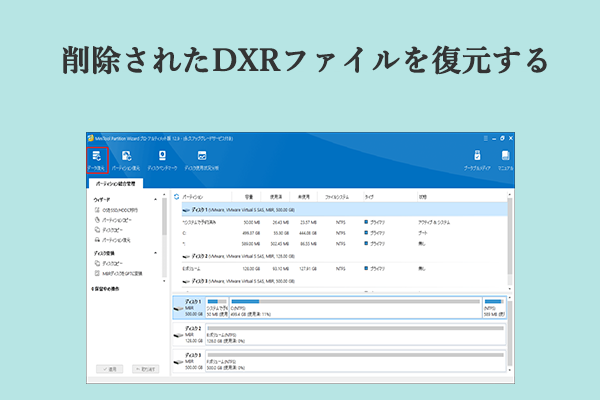Notionとは何?
Notion は、Notion Labs, Inc.によって開発された、生産性向上およびメモ作成に特化した Web ベースのアプリケーションです。これは、メモ作成、プロジェクト管理、データベース機能をカスタマイズ可能なプラットフォームに統合したオールインワンのワークスペースです。Windows、macOS、Android、iOS、および Web でも利用可能です
Notionの主な機能を次にまとめます:
- メモ作成:ユーザーがテキストを書いたり、思考を整理したり、アイデアを記録したりするだけでなく、画像や表、チェックリストなども自由に挿入可能です
- プロジェクト管理:タスクやサブタスクを作成して整理し、Kanbanボード、カレンダー、タイムラインなど、複数の視覚表示が可能です。
- データベース作成:ユーザーは表形式、リスト、ギャラリー、カレンダーなど様々なビュー方式で情報を整理して、データベースを作成できます。
- UIのカスタマイズ:ユーザーは、自分のニーズに合わせて、テンプレートギャラリーからのテンプレートを利用したり、ドラッグ&ドロップ操作で自由に編集したりして、ワークスペースをカスタマイズすることができます。
- コラボレーション対応:チームでページやデータベースを共有してリアルタイム編集ができ、コメントやメンション機能、権限設定によるアクセス管理も可能です。
削除したNotionページを復元することは可能か?
削除したNotionページを復元することは可能ですか?もちろん可能です!特定の方法を使えば、紛失したNotionページを復元することができます。読み進み、詳しく見つけましょう。
削除したNotionページを復元する方法
削除したNotionページを復元するにはどうすればいいでしょうか?このセクションでは、この問題を2つの状況に分けて説明し、削除したNotionページを復元する方法を紹介します。
状況1:Notionで誤って削除したファイルを復元する
Notionで誤ってページを削除した場合は、次の2つの方法を試して Notion ページを復元しましょう。
方法1:ゴミ箱から復元する
Notionでは、削除されたページやブロックを一時的に保存する役割を担うゴミ箱という機能が備えています。ユーザーは一定の期間内に、削除したページをゴミ箱から復元することができます。一般的には、削除されたページがデフォルトでゴミ箱に30日間保持され、その後完全に削除されます。
下のガイドに従って、サイドバーからゴミ箱にアクセスして、削除したNotionファイルを復元してみましょう。
ステップ1:コンピューターでNotionを起動します。
ステップ2:左側のサイドバーから「ゴミ箱」を選択します。ポップアップウィンドウで、復元したいNotionファイルを検索します。
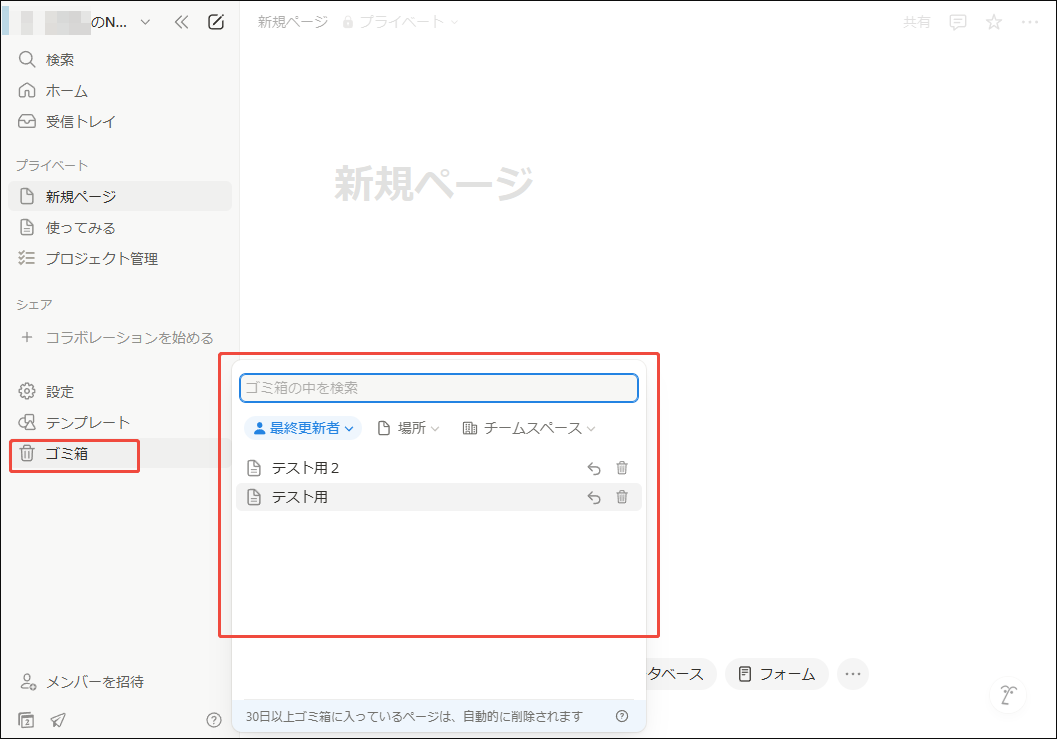
ステップ3:ファイルをクリックしてプレビューします。次に、通知バーの「ページを復元」ボタンをクリックします。これで、Notionページの復元が完了します。
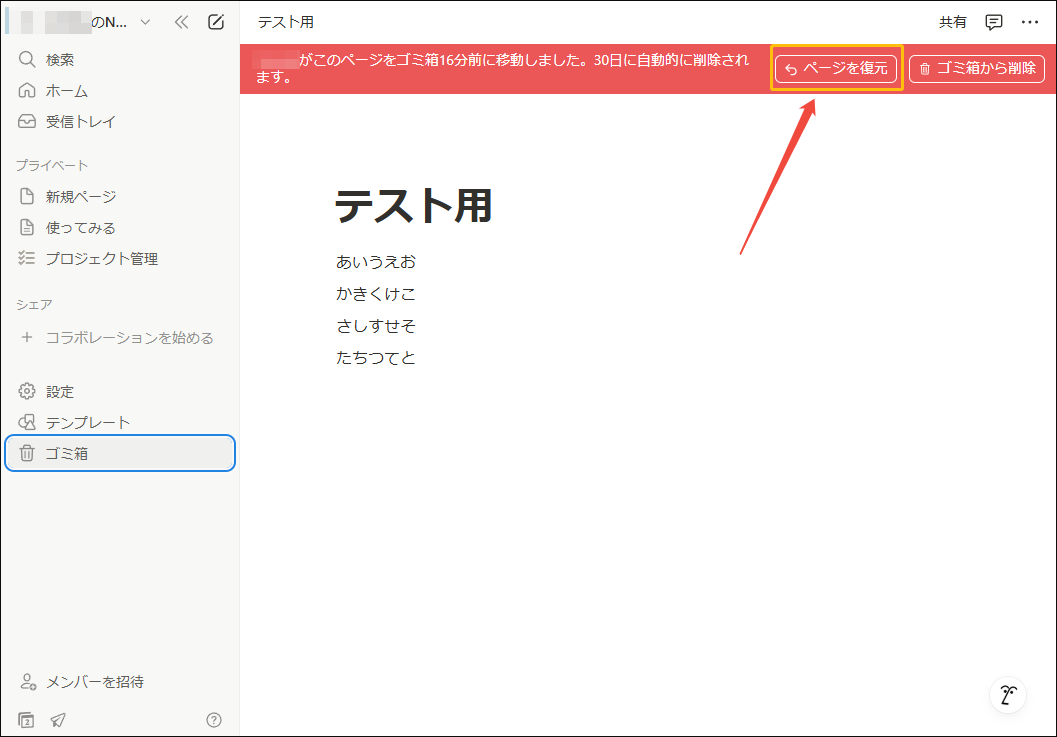
方法2:Notionサポートに問い合わせる
ゴミ箱からページを完全に削除した場合は、Notionサポートに連絡して削除したページを復元することができます。以下はガイドです:
- Notionのメインインターフェイスに入ります。
- 左下にある「?」マークをクリックします。
- ポップアップメニューから「サポートを受ける」を選択します。
- その後、右側のパネルにチャットウィンドウが表示されます。
- 入力ボックスに問題とご要望を入力し、「送信」アイコンをクリックしてNotionチームに送信してください。
- 解決策を受け取るまでお待ちください。
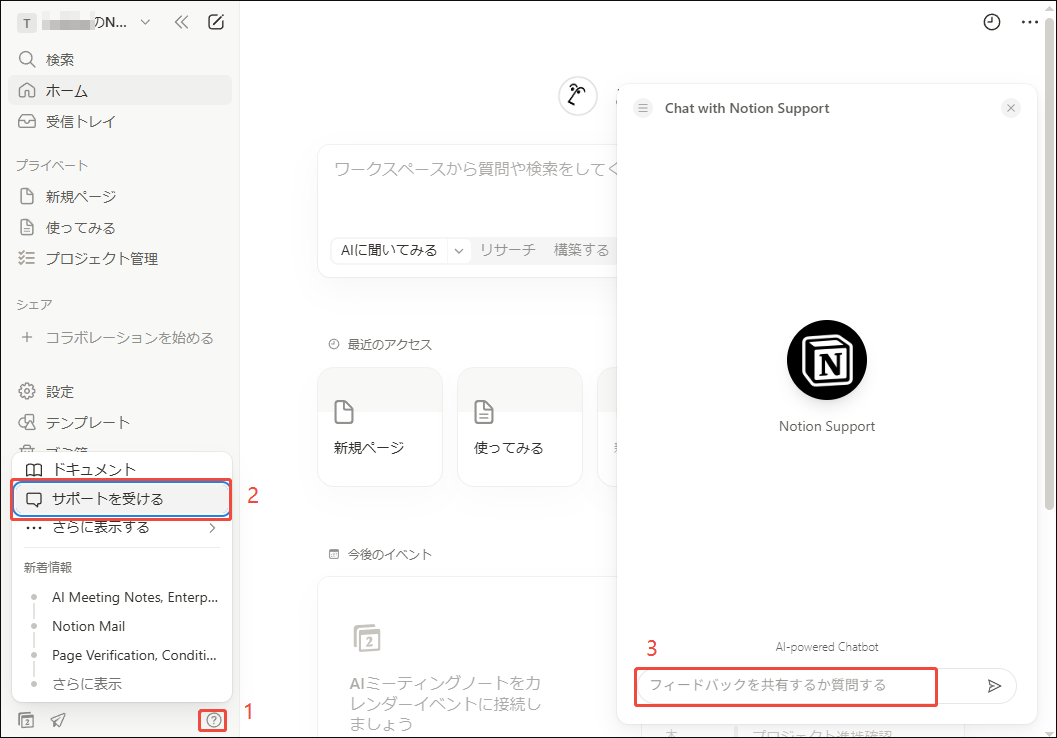
状況2:ローカルドライブにエクスポートしたページを復元する
上記の方法は、オンラインアカウントからNotionファイルを復元できますが、ローカルドライブにエクスポートしたページは復元できません。Notionは通常、ページをzipフォルダーの形式でエクスポートします。オンラインNotionでファイルを削除したら、ローカルドライブでのzipバックアップを利用して復元することができます。
しかし、エクスポートしたzipバックアップも削除してしまったらどうすればいいでしょうか?ご心配なく、Windowsでzipバックアップを復元するにはいくつかの方法があります。続けて読んで確認しましょう。
方法1:MiniTool Partition Wizardを使う
Windowsコンピューターでから削除したNotionからエクスポートしたファイルを復元するには、MiniTool Partition Wizardの使用を強くおすすめします。このツールの「データ復元」機能を使えば、PCで削除または失われたファイルを簡単に復元できます。
また、この機能豊富なツールでは、ハードドライブのパーティション分割、ディスクのエラーチェック、パーティションやディスクのクローン作成、MBRからGPTへの変換、MBRの再構築、クラスターサイズの変更など、ディスクとパーティションに関する様々な操作が実行できます。
下は、MiniTool Partition Wizardを使ってNotionからダウンロードしたファイルを復元する方法です。
ステップ1:下のダウンロードボタンをクリックして MiniTool Partition Wizardインストールパッケージを取得し、ダウンロードしたパッケージを実行して、画面の指示に従ってソフトウェアをコンピューターにインストールします。
MiniTool Partition Wizard Pro Demoクリックしてダウンロード100%クリーン&セーフ
ステップ2:アプリを起動してメインインターフェイスに入り、上部のツールバーから「データ復元」をクリックします。次に、カーソルを「フォルダーの選択」に移動し、「参照」をクリックします。
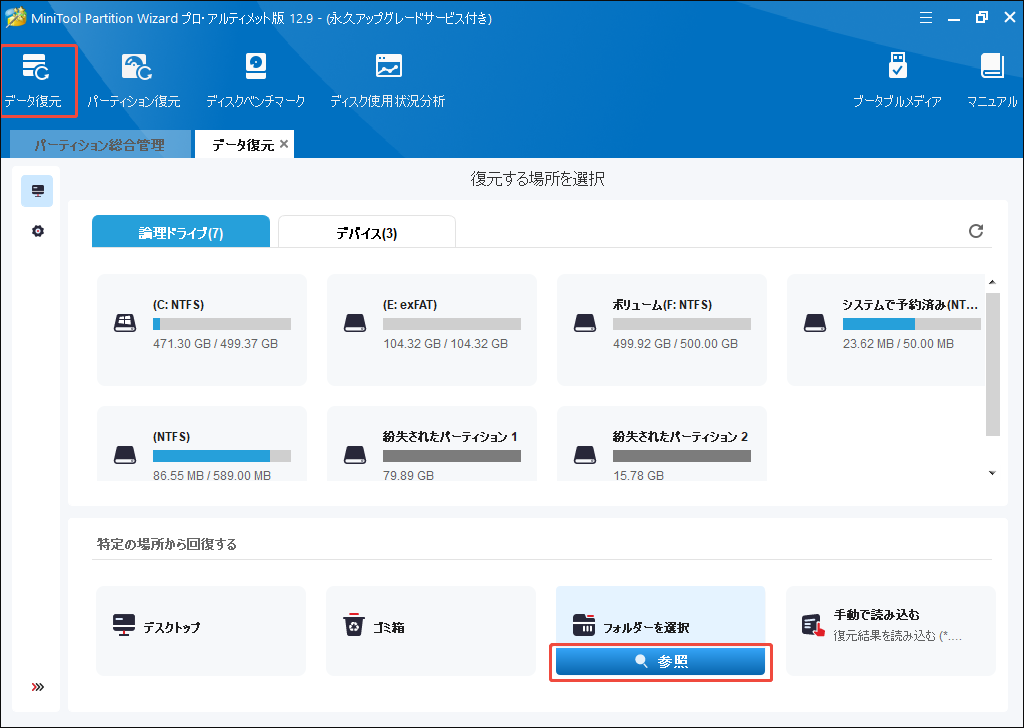
ステップ3:ポップアップしたウィンドウで、Notionsファイルを保存しているパスに移動し、フォルダーを選択して「フォルダーを選択」をクリックします。そして、フォルダーへのスキャンがすぐに開始します。
ステップ4:プログラムがスキャンしている間に、ファイルをプレビューすることができます。復元したいファイルが見つかったら「一時停止」または「停止」ボタンをクリックして、スキャンを停止することができます。下の機能を利用して、素早く重要なファイルを見つけましょう。
- パス:復元されたすべてのファイルをディレクトリの順に一覧表示します。
- タイプ:復元されたすべてのファイルをタイプ別に分類して一覧表示します。
- プレビュー:最大70種類のファイルをプレビューできますが、最初にパッケージをインストールする必要があります。
- フィルター:ファイルの種類、変更日、ファイルサイズ、ファイルカテゴリでファイルをフィルターすることができます。
- 検索:名前でファイルを検索することができます。
- スキャン結果をエクスポート:すぐにファイルを復元したくない場合は、このオプションを利用して、スキャン結果をエクスポートします。
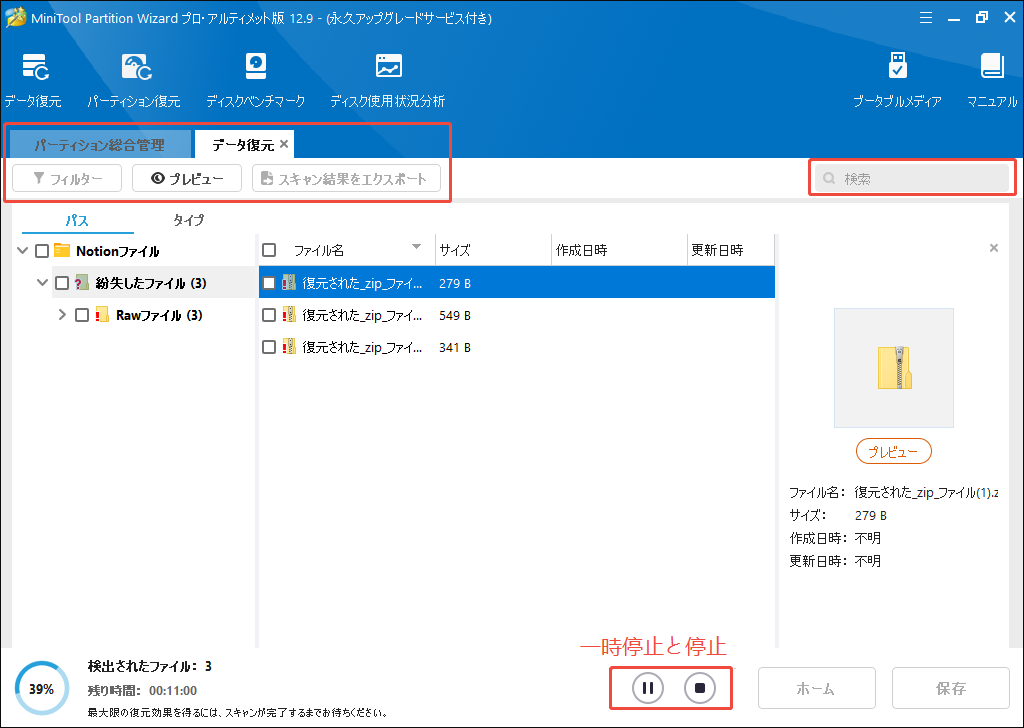
ステップ5:スキャンが完了したら、復元したいファイルにチェックを入れ、「保存」をクリックします。ポップアップウィンドウで、復元したNotionファイルを保存する安全な場所を選択し、「OK」をクリックします。
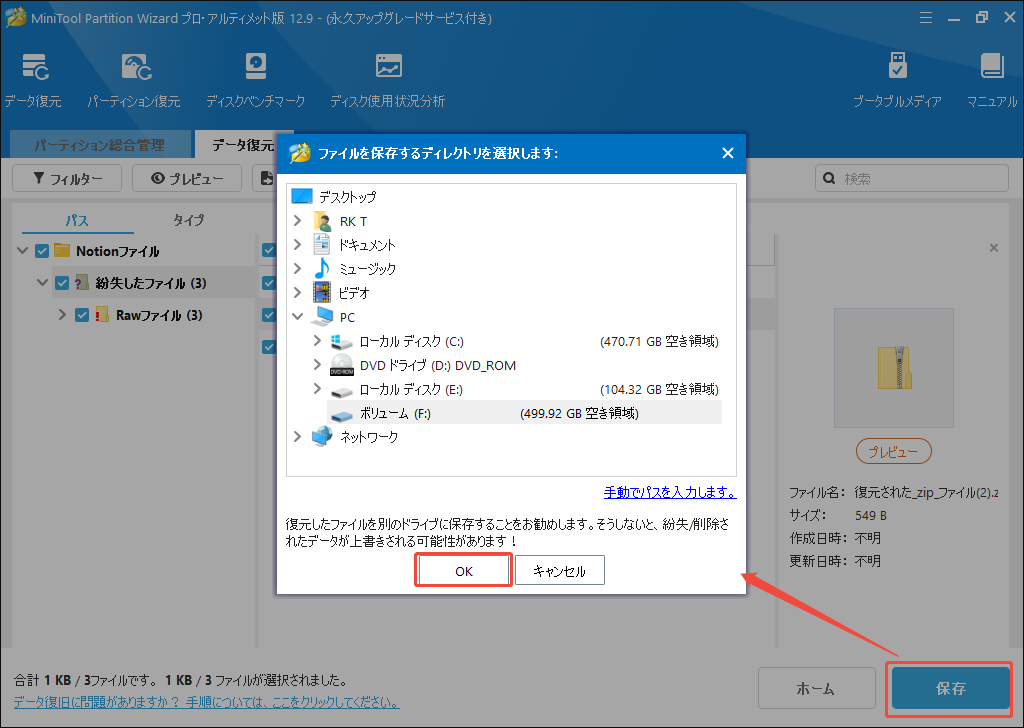
これで、削除されたNotionファイルのローカルバックアップがすべて復元されました。そして、これらのファイルをNotionにインポートして復元する必要があります。具体的な手順は下の通りです。
- PCでNotionを起動します。
- 左パネルから「設定」を選択します。
- ポップアップウィンドウで、左パネルから「インポート」を選択します。
- 次に、Notionファイルのバックアップのファイル形式に応じて、CSV、PDF、テキスト&Markdown、HTMLから選択します。
- Notionファイルのバックアップを選択し、「開く」をクリックします。
- それで、ファイルをNotionに正常にインポートできます。
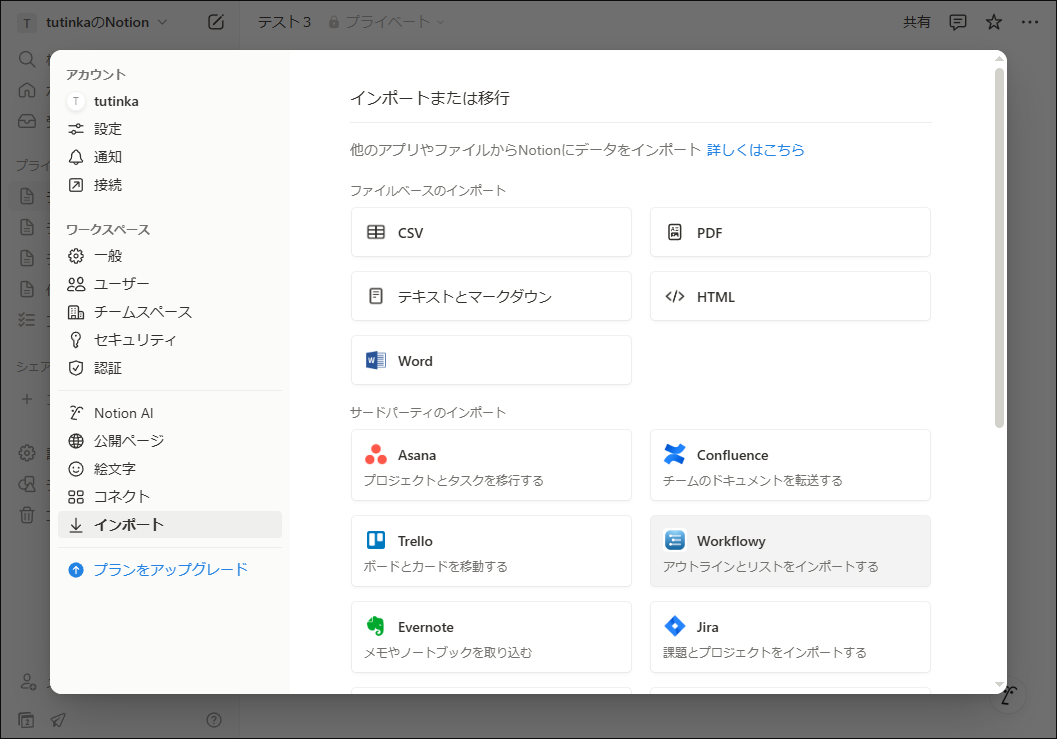
方法2:ゴミ箱を使う
ゴミ箱は、Windows PCのデフォルトで削除されたファイルを一時的に保存する場所です。誤ってNotionファイルのバックアップをコンピューターから削除してしまった場合は、ごみ箱からファイルを簡単に復元することができます。手順は以下のとおりです。
- デスクトップの「ごみ箱」アイコンをダブルクリックします。
- 「ごみ箱」ウィンドウで、「削除日時」をクリックして、削除されたファイルが時間に従って一覧にリストされます。
- 復元したいNotionファイルを探して選択します。
- 「ごみ箱ツール」タブに移動します。
- 「選択した項目を復元」をクリックします。
- 完了すると、削除されたNotionファイルが元の場所に復元されるはずです。
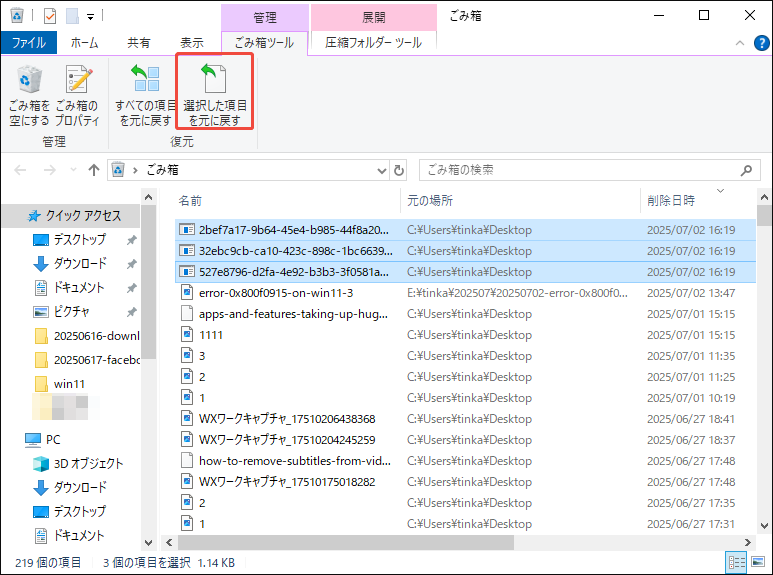
方法3:ファイル履歴を使う
Windowsのファイル履歴機能を有効になっている場合、定期的にファイルをバックアップします。そのため、デバイスがクラッシュしたり、Notionファイルのバックアップが破損したりする場合は、Windowsのファイル履歴を使用してファイルを復元することができます。ファイル履歴で削除されたNotionファイルを復元する方法は次です。
ステップ1:「Win+S」キーを同時に押して検索ウィンドウを開きます。「コントロールパネル」と入力して「Enter」キーを押します。
ステップ2:ポップアップしたウィンドウで表示方法を「大きいアイコン」に設定し、機能リストから「ファイル履歴」を選択します。
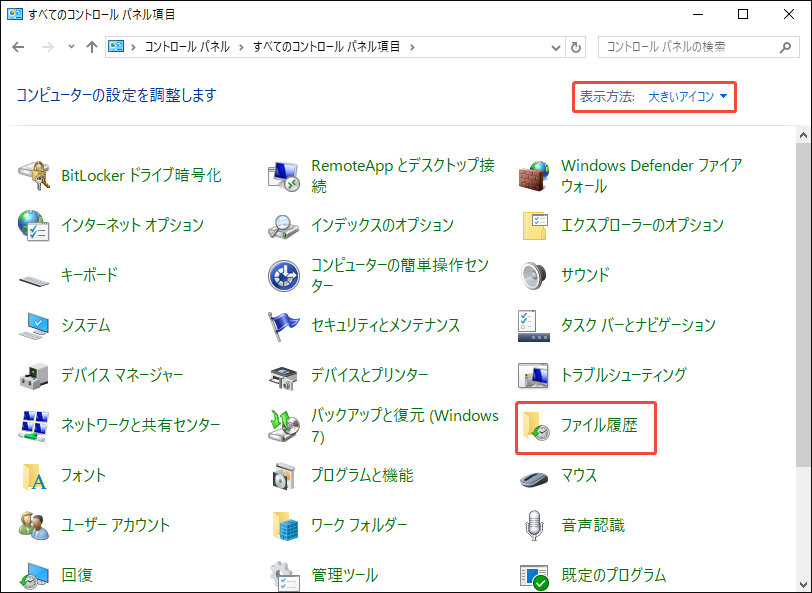
ステップ3:左側のパネルから「個人用ファイルの復元」をクリックします。
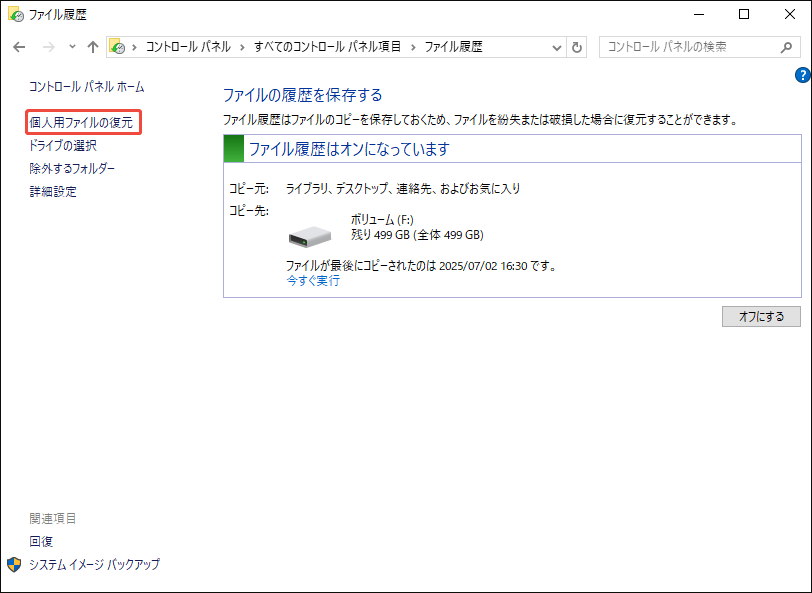
ステップ4:Notionファイルフォルダーに移動し、ポップアップウィンドウから復元したいNotionファイルを選択します。次に、下部にある「復元」アイコンをクリックしてNotionファイルを復元します。
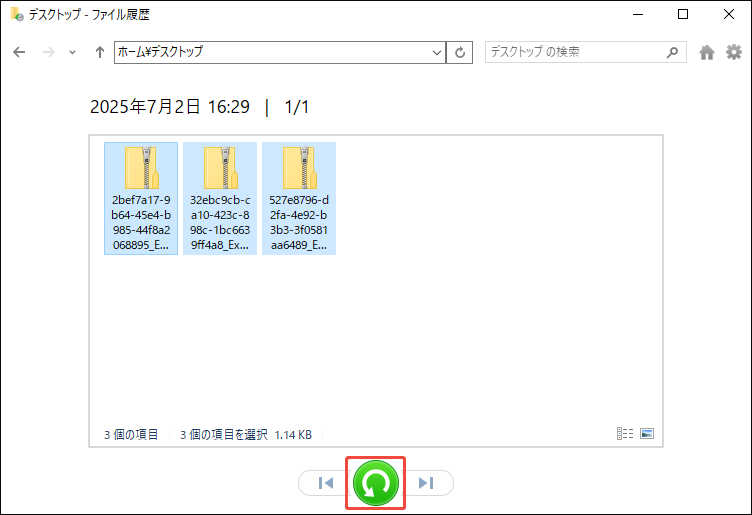
完了すると、選択したすべてのNotionファイルが元の場所に復元されます。
誤ってNotionファイルを削除してしまって、困っています。幸いに、この記事には失われたNotionファイルを復元する便利な方法をいくつか紹介しました。Twitterでシェア
Notion のその他の問題を修正するには?
他のソフトウェアと同様に、Notionの使用中にさまざまな問題が発生する可能性があります。このセクションでは、よくある問題とその解決策をまとめています。
1. ブロックを複製しようとすると「後でもう一度お試しください」というエラーが出る
Notion には「複製レート制限」があり、一度に大量のブロックを複製しようとするとエラーが発生する可能性があります。その場合、少し時間を空けてから再試行してみて、正常に複製できるようになるかどうかを確認します。
2. ページやブロック突然消えてしまった
編集中のページやブロックが見当たらなくなることがあります。次の方法を試して、問題を解決してください。
- しばらくしてから再試行してください。
- クイック検索機能を使って、見つからないページを探してください。
- ブラウザのキャッシュをクリアしてみてください。
- 左上のNotionアイコンをクリックし、「表示」>「再読み込み」を選択してください。それでも問題が解決しない場合は、「強制再読み込み」をお試しください。
3.Notionは動作しない
「問題が発生しています」というメッセージが表示され、Notionは動作しなくなる場合は、Notionステータスウェブサイトにアクセスしてステータスを確認してください。問題がある場合、待つしかありません。
ヒント:Notionでコンテンツを削除する方法
Notionでは、コンテンツの作成と編集が簡単にできますが、コンテンツを削除する方法をご存知でしょうか?方法がわからない場合は、このセクションをお読みください。
オプション1:Notionでブロックを削除する
ブロックを1つだけ削除したい場合は、次のようにします。
- PCでNotionを開きます。
- Notionページでブロックを選択します。
- ブロックを右クリックするか、ブロックの右上にある3つの点をクリックします。
- ポップアップメニューから「削除」を選択します。
- その後、Notionが正常に削除できます。
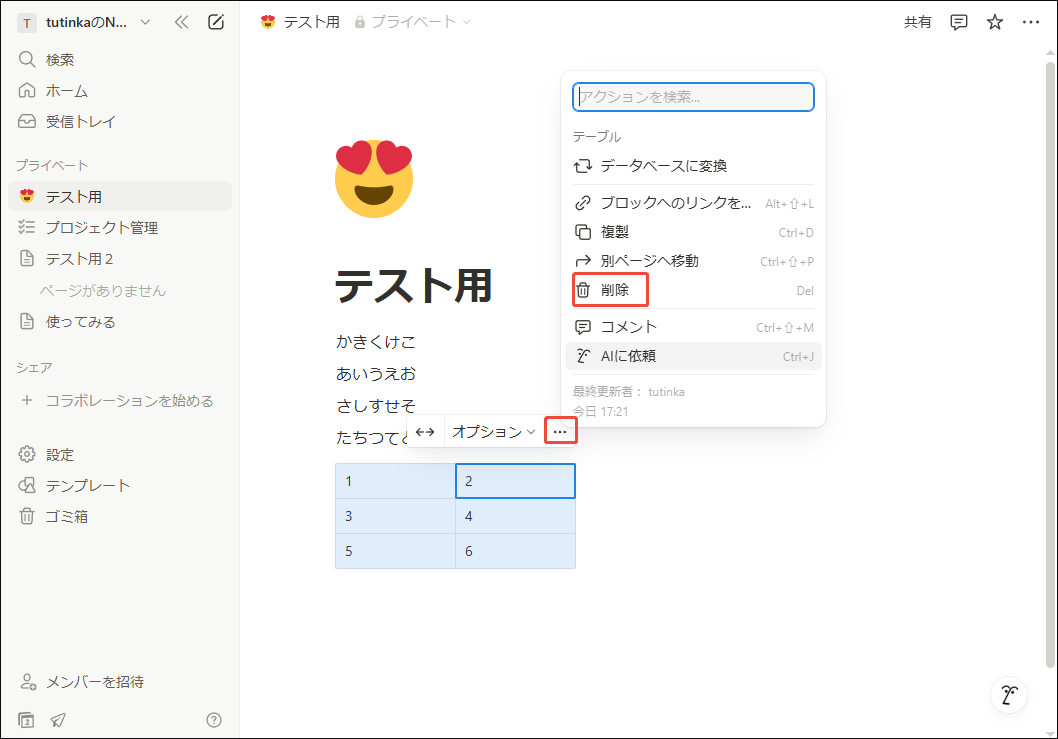
オプション2:Notionでページを削除する
Notionでページを削除する方法はいくつかあります。Notionでページ全体を削除したい場合は、以下のいずれかの方法をお試しください。
- 左側のサイドバーで該当するページオプションを見つけて、マウスに移動します。現れた3つの点をクリック(またはページオプションを右クリック)して、メニューから「ゴミ箱に移動」を選択します。
- Notionでページを開き、右上にある3つの点を選択して、ドロップダウンメニューから「ゴミ箱に移動」を選択します。
- 左側のサイドバーでページを選択し、サイドバーの下部にある「ゴミ箱」にドラッグします。
結語:
Notionで削除したページを復元するにはどうすればいいでしょうか?この記事を読めば、もう答えが理解したでしょう。この記事ではNotionとは何を紹介し、また削除したNotionページを復元するため効果的な方法をいくつかご紹介します。
最後に、MiniTool Partition Wizardのご利用中に意見や問題がございましたら、[email protected]までお気軽にお問い合わせください。できるだけ早く返信いたします。